
Tạo chữ phản quang Neon bằng Photoshop CS
Theo như ảnh minh họa phía trên thì các bạn đã hình dung được phần nào nội dung của bài viết này... Neon hay còn gọi là màu phản quang đã xuất hiện từ rất lâu, thường sử dụng trong những biển quảng cáo, bản hiệu... Và hôm nay mình sẽ hướng dẫn các bạn tạo chữ hiệu ứng chữ Neon cực kì đơn giản bằng Photoshop CS. Bạn không chuyên về Phothoshop vẫn có thiệt làm được...
Sau đây là hướng dẫn tạo chữ màu neon bằng Photoshop của mình
Đầu tiên các bạn tải bộ PSD Hiệu ứng ánh sáng màu Neon này về. (Mình chỉ hướng dẫn chỉnh sửa lại thôi, phần lớn dành cho newbie
Mã:
Fshare: fshare.vn/file/GWWM12X7VM6R - fshare.vn/file/GWWM12X7VM6R
MegaNz: mega.nz/#!v4Jg3T7Y!KQt--cYVbADxxRrVvIsEB8ekWHDJMiV36oOENaKVoy8
MediaFire: mediafire.com/download/c77efe0mks8b9fv/Neon_Light_Text_Effect_VFORUM.VN.ZipI. HƯỚNG DẪN BẰNG HÌNH ẢNH
Sau khi tải xong các bạn chạy file PSD đó lên. Giao diện nó như thế này
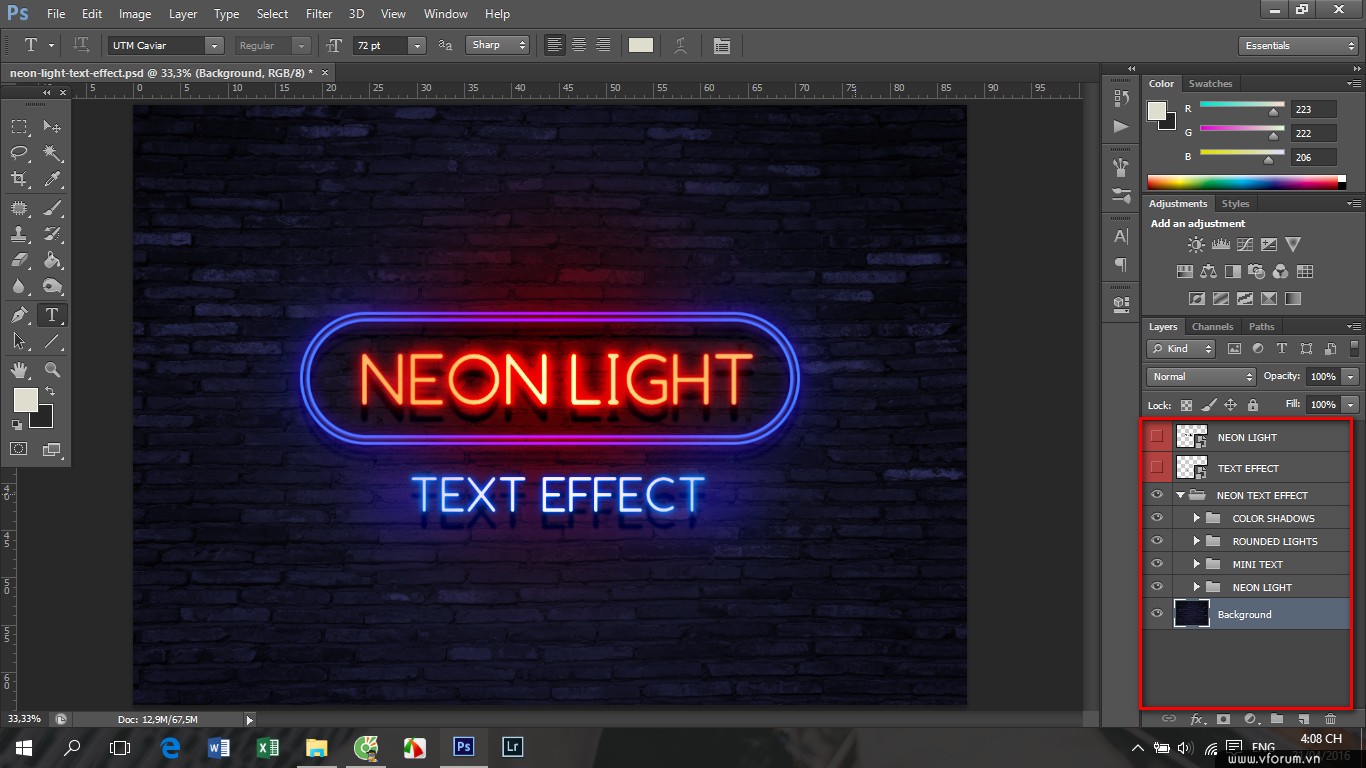
Tạo hiệu ứng Neon bằng Photoshop CS
Bước 1. Nhìn bên phải phần Layer sẽ có rất nhiều foler. Các bạn chọn folder NEON LIGHT rồi viết chữ cần tạo bằng công cụ Horizontal Type Tool (T) ở đây mình viết chữ VFORUM.VN
Bước 2. Bạn nhân layer vừa tạo thành 3 layer khác nhau như hình (Mình đặt tên VFORUM.VN 1 2 và 3)
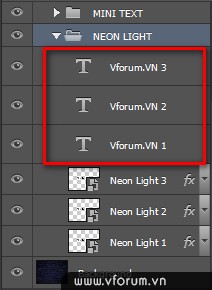
Bước 3. Bước này các bạn sẽ sao chép lần lượt Style (Style này người ta chỉnh sẵn cả rồi) từ layer:
Neon Light 1 sang VFORUM.VN 1
Neon Light 2 sang VFORUM.VN 2
Neon Light 3 sang VFORUM.VN 3
Bằng cách click phải chuột vào layer Neon Light 1 rồi chọn Copy Layer Style như hình
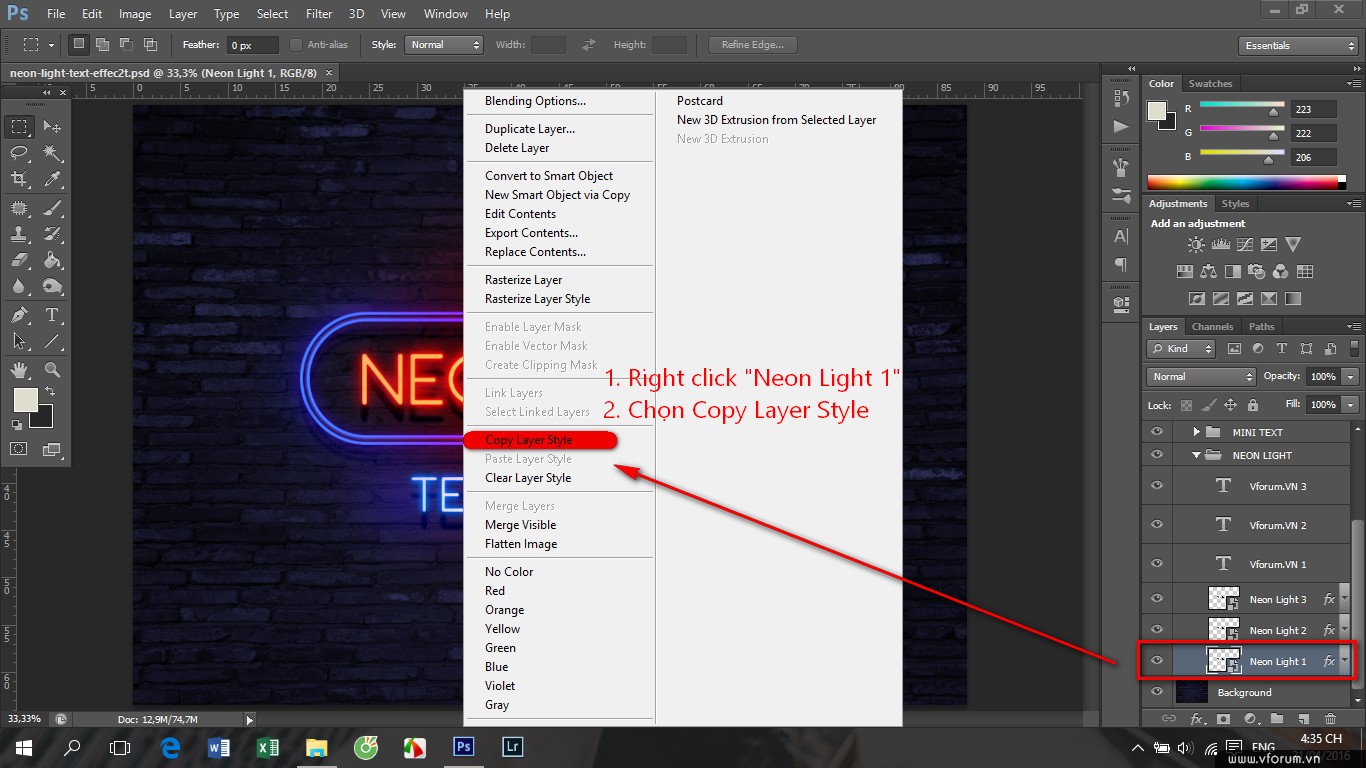
Bước tiếp theo Click phải vào Layer VFORUM.VN 1 chọn Paster Layer Style như hình
Công việc tiếp theo là bạn sao chép rồi dán vào 2 layer còn lại
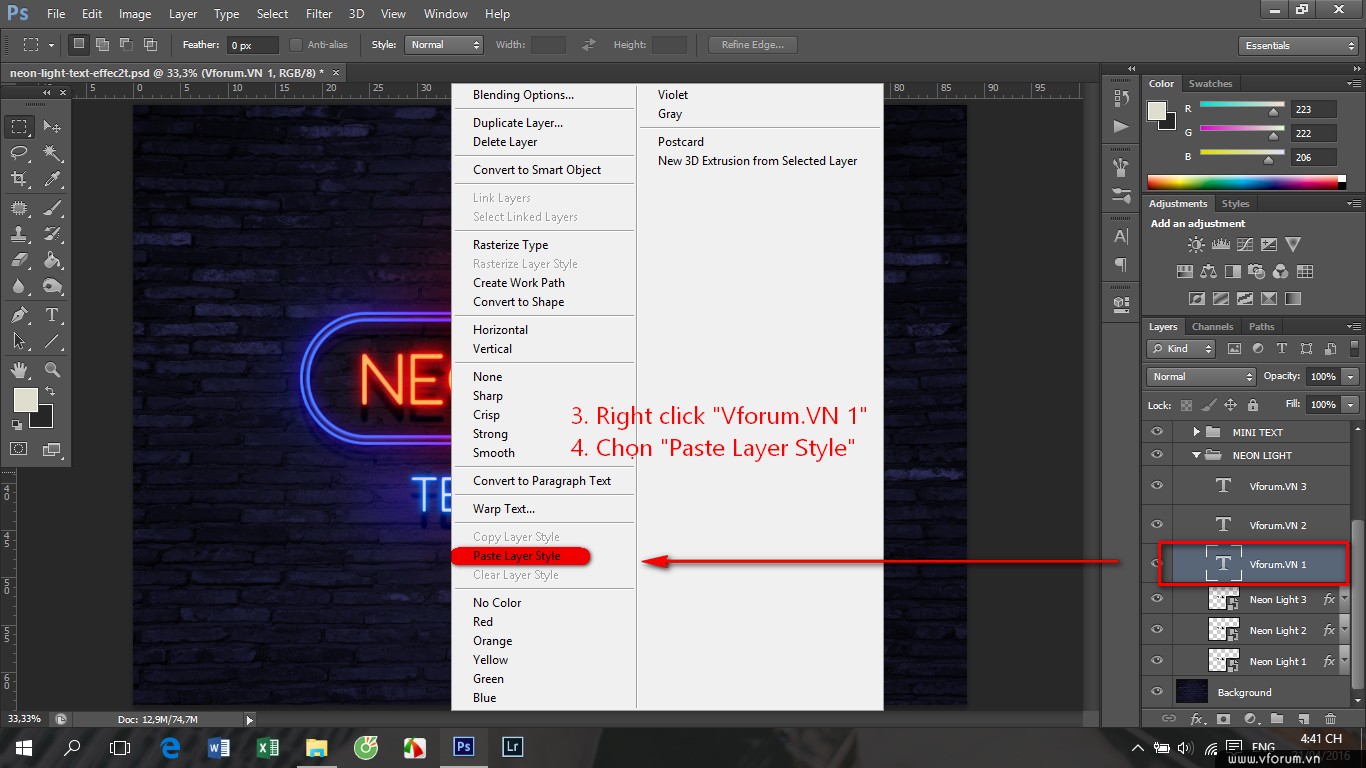
Bước 4. Sau khi sao chép Style xong các bạn bỏ hiển thị 3 layer Neon Light 1 2 3 đi
- Chọn cả 3 layer VFORUM.VN 1 2 3 bằng cách nhấn giữ Ctrl rồi click
- Dùng chuột điều chỉnh cho hợp lí như hình
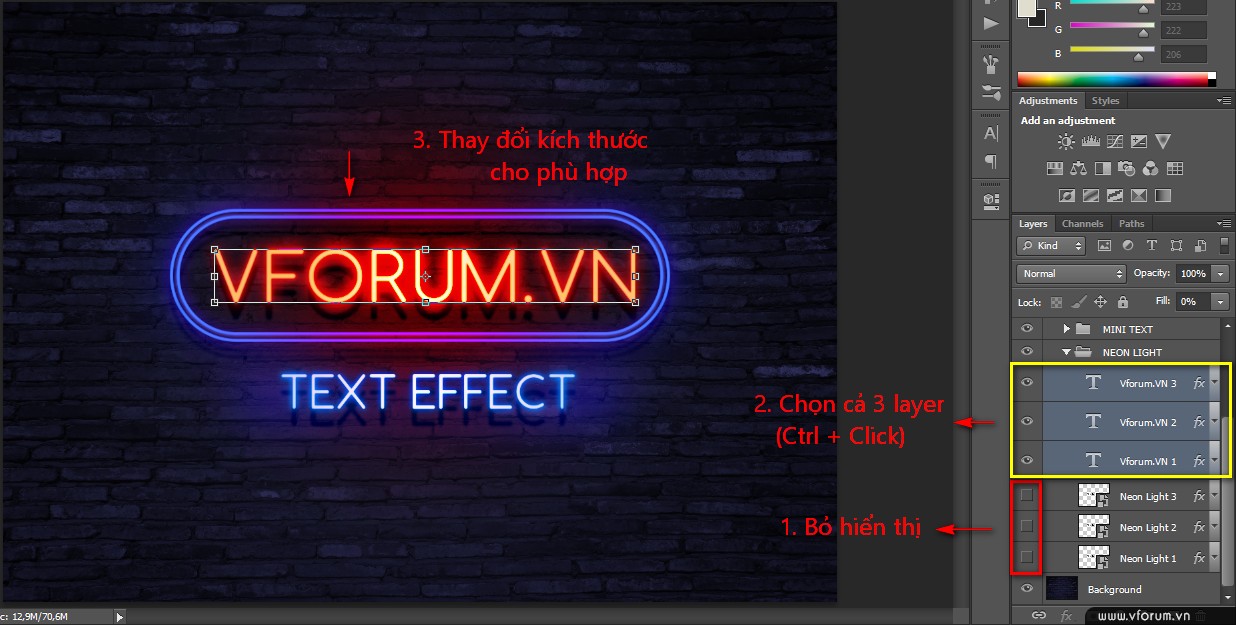
Bước 5. Đến phần thay đổi chữ TEXT EFFECT. Các bạn tìm folder Mini Text tại tab layer. Sau đó viết một đoạn chữ bất kì rồi nhân thành 3 layer như hình
- Vẫn như ở bước 3 các bạn sao chép style
Từ Text effect 1 sang Dien dan 1
Text effect 2 sang Dien dan 2
và Text effect 3 sang Dien dan 3

Chỉnh sửa một tí là được rồi nhé

II. HƯỚNG DẪN CHI TIẾT BẰNG CLIP
Hướng dẫn chi tiết cách tạo chữ màu Neon bằng Photoshop CS
CHÚC CÁC BẠN THÀNH CÔNG !!!
Nhớ Subscribe kênh Vforum trên Youtube để cập nhật thêm nhiều kiến thức hữu ích các bạn nhé
